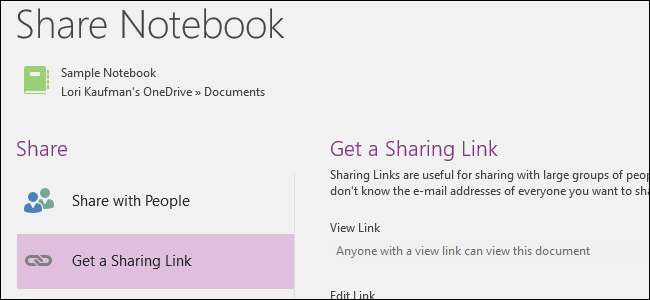
O Microsoft OneNote 2016 é uma ótima ferramenta gratuita para fazer anotações, não apenas para você, mas também se você deseja colaborar em anotações e projetos com outras pessoas, como colegas ou familiares. Mostraremos algumas maneiras diferentes de compartilhar seus blocos de anotações do OneNote.
RELACIONADOS: Como sincronizar Notebooks do OneNote 2016 com sua conta do OneDrive e acessá-los de qualquer lugar
Para compartilhar suas notas e blocos de anotações no OneNote 2016 com outras pessoas, certifique-se de bloco de notas é sincronizado com sua conta OneDrive online , para que outros tenham acesso a ele. Isso o sincronizará com a Internet, mas não o tornará automaticamente disponível para outras pessoas. Para fazer isso, você deve compartilhá-lo manualmente com outras pessoas para que possam vê-lo e, se desejar, editá-lo.
Para acessar as várias ferramentas para compartilhar notas e blocos de anotações no OneNote 2016, clique na guia “Arquivo”.

Na tela de backstage, clique em “Compartilhar” na lista de itens à esquerda.
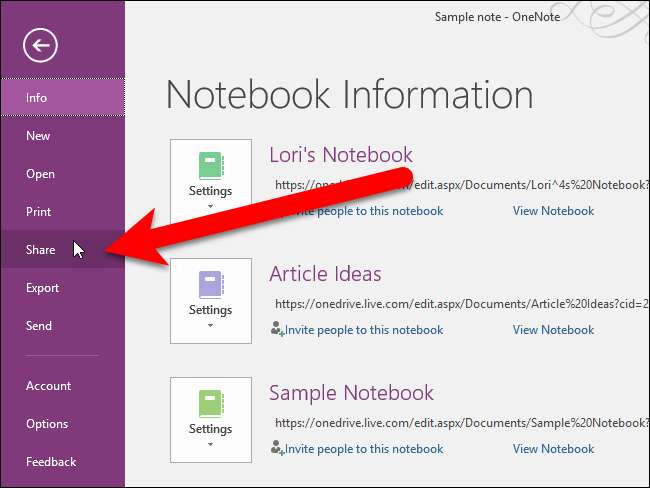
Como compartilhar um bloco de anotações com alguém por e-mail
Você pode convidar pessoas para visualizar ou editar seu bloco de notas enviando um e-mail usando a opção Compartilhar com pessoas na tela Compartilhar Bloco de notas. Apenas as pessoas que você convidar especificamente poderão acessar seu bloco de notas. A opção Compartilhar com pessoas é o padrão, por isso é selecionada automaticamente na tela Compartilhar Notebook.
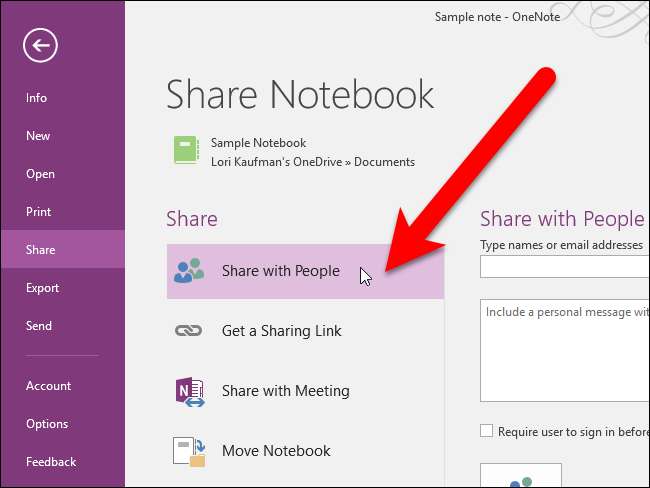
Insira um nome ou endereço de e-mail na caixa “Digite nomes ou endereços de e-mail”. Se você inserir um nome que está em seu catálogo de endereços do Outlook, serão solicitados contatos que correspondam ao nome ou endereço de e-mail que você começou a digitar, para que possa escolher facilmente a pessoa que deseja. Você também pode clicar no botão “Pesquisar contatos no catálogo de endereços” à direita da caixa Digite nomes ou endereços de e-mail. Para compartilhar seu bloco de anotações com várias pessoas, coloque um ponto-e-vírgula entre cada endereço de e-mail.
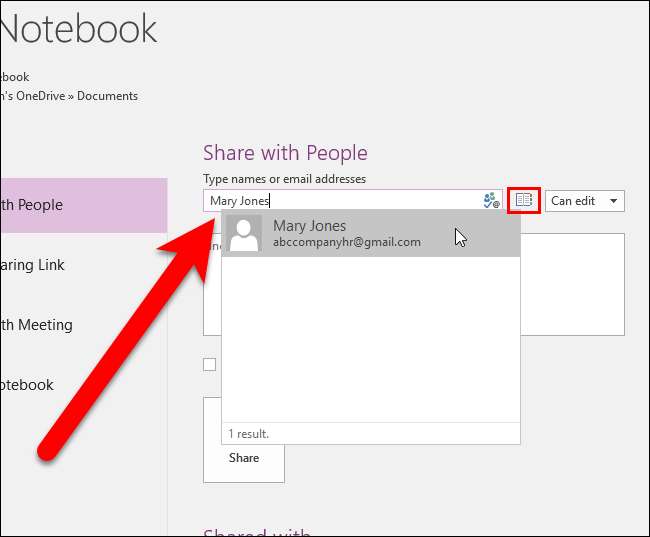
Ao compartilhar um bloco de anotações com outras pessoas, você pode optar por permitir que elas vejam ou editem o bloco de anotações também. Para especificar se eles podem editar o bloco de notas, selecione “Pode editar” ou “Pode visualizar” na lista suspensa à direita da caixa Digite nomes ou endereços de e-mail.
Se você quiser incluir uma mensagem para os destinatários do e-mail, insira uma observação na caixa abaixo do endereço de e-mail.
Clique em “Compartilhar” para enviar um link para as pessoas com as quais você escolheu compartilhar o bloco de anotações.

A pessoa com quem você compartilhou o bloco de notas é adicionada à lista Compartilhado com na parte inferior da tela.

Se você decidir revogar o acesso de alguém com quem compartilhou um bloco de notas, clique com o botão direito na pessoa na lista Compartilhado com e selecione “Remover Usuário” no menu pop-up. Você também pode alterar a permissão dessa pessoa neste menu.
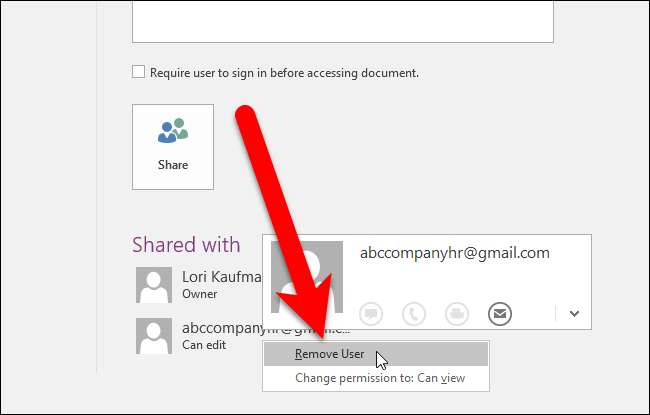
As pessoas para as quais você enviou convites receberão um e-mail contendo um botão “Visualizar no OneDrive”.
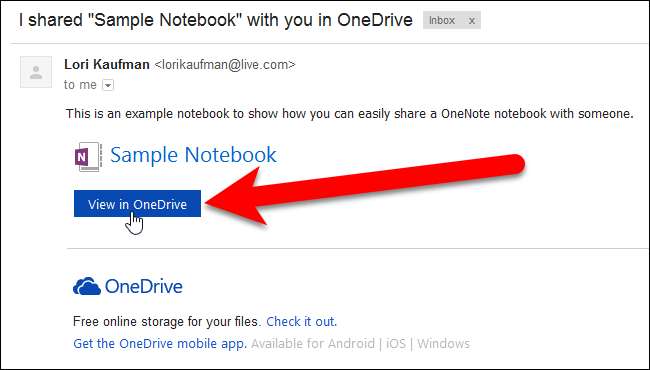
Quando eles clicam no botão Exibir no OneDrive na mensagem de e-mail, o bloco de notas é aberto no OneNote Online, onde eles podem exibir e editar, dependendo da permissão que você definiu para eles.
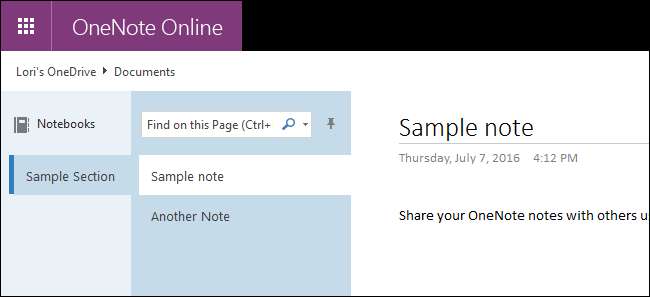
Se você permitir que as pessoas com quem compartilhou seu bloco de anotações o editem, o botão “Editar no navegador” estará disponível no OneNote Online.
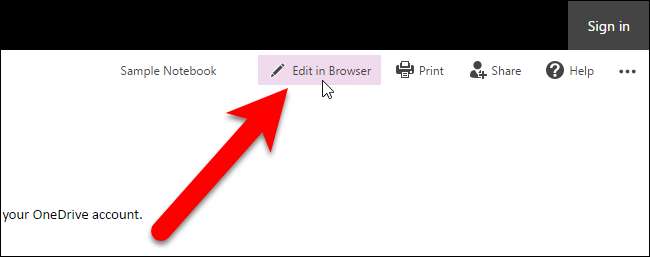
Como compartilhar um caderno usando um link
Compartilhar um bloco de anotações do OneNote usando um link é semelhante a compartilhar com pessoas por e-mail. A principal diferença é que, quando você compartilha um bloco de anotações com outras pessoas por e-mail e, em seguida, decide que deseja revogar o acesso ao bloco de notas, deve remover cada usuário separadamente, conforme discutido na seção anterior. No entanto, compartilhar um bloco de notas usando um link permite revogar o acesso de todos com quem você compartilhou o bloco de notas com um clique.
Para obter um link de compartilhamento, acesse a tela Compartilhar Bloco de anotações conforme discutido no início do artigo. Clique em “Obter um link de compartilhamento” em Compartilhar.
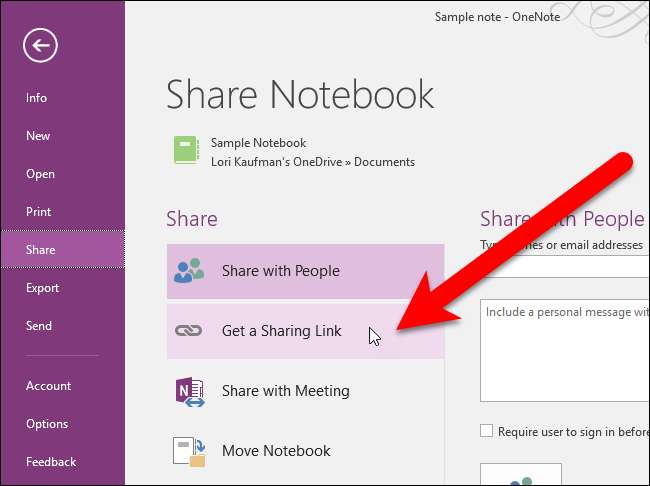
Para obter um link de compartilhamento que permitirá aos usuários visualizar o bloco de notas, mas não editá-lo, clique em “Criar Link” à direita de “Visualizar Link”.

Um link é exibido em uma caixa em Exibir link. Selecione o texto do link e pressione Ctrl + C no teclado para copiá-lo.
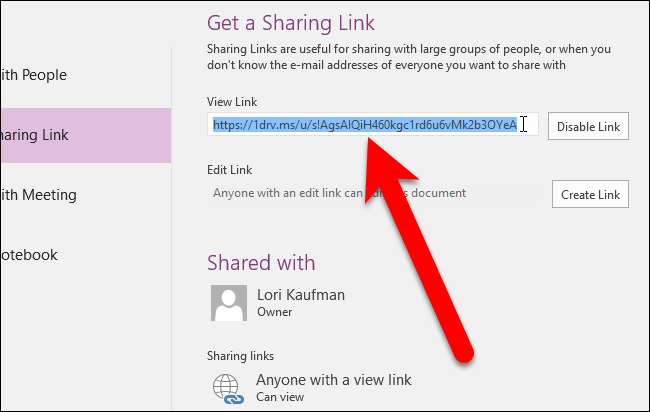
Você pode enviar o link por e-mail para as pessoas com as quais deseja compartilhar o bloco de notas. Você também pode compartilhar o link com outras pessoas usando mídia social, software de mensagem instantânea, software de colaboração, postar o link em um site da Web ou qualquer outro método que funcione para você.
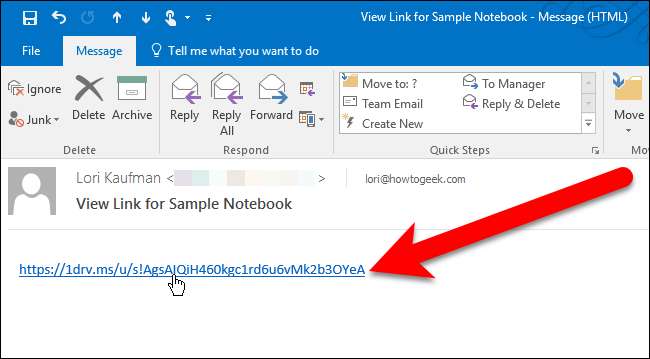
Quando eles clicam no link da mensagem de e-mail, o bloco de notas é aberto no OneNote Online, assim como quando usamos a opção Compartilhar com Pessoas na seção anterior. Observe que, como compartilhamos o bloco de notas com um link de visualização, não há botão Editar no navegador e o bloco de notas não pode ser editado.
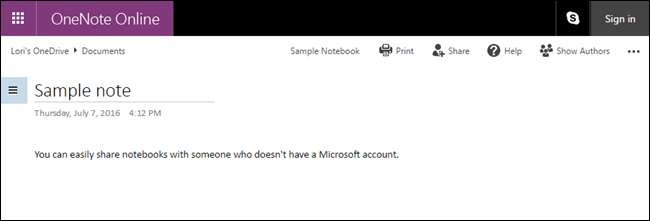
Se você deseja colaborar em um bloco de notas com alguém e permitir que eles façam alterações no bloco de notas, clique no botão “Criar link” à direita de “Editar link”.
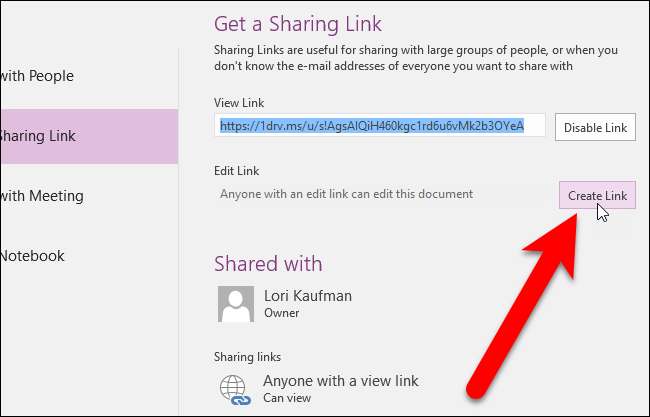
Assim como com o link de visualização, você receberá um link que pode copiar e enviar para alguém.
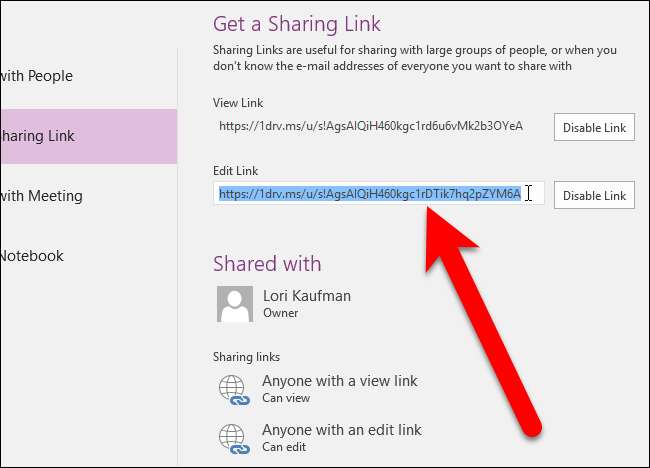
Para revogar o acesso ao bloco de notas, basta clicar no botão “Desativar link” ao lado do tipo de link que deseja parar de compartilhar. Todos que tiverem esse link não conseguirão acessar o notebook.
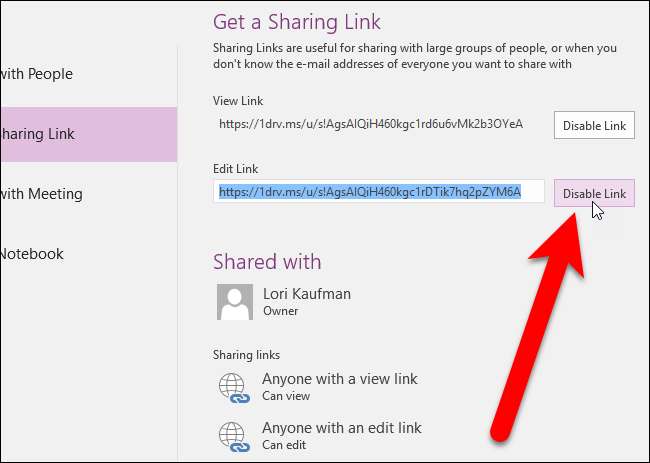
Como compartilhar um bloco de notas em formato PDF
RELACIONADOS: Como exportar suas notas do OneNote 2016 para diferentes formatos de arquivo
Em ambos os casos acima, as pessoas com quem você compartilha o bloco de notas obtêm acesso a todo o bloco de notas. Talvez você queira compartilhar apenas uma determinada seção ou apenas algumas das notas do caderno. Você pode crie um arquivo PDF contendo notas, seções ou o bloco de notas inteiro e envie esse arquivo para qualquer pessoa com quem você deseja compartilhar o bloco de notas. Clique nesse link para obter instruções sobre como exportar uma nota para o formato PDF.
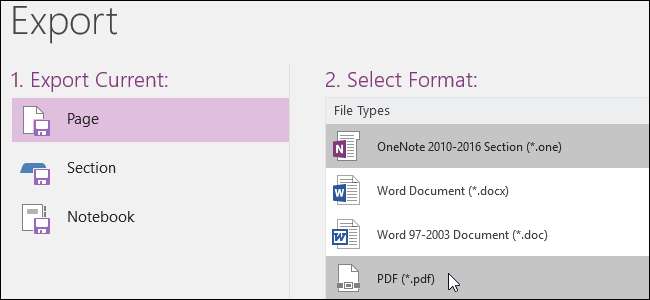
Como compartilhar um bloco de notas com uma reunião
Você não precisa mais fazer anotações nas reuniões. Você pode compartilhar um bloco de anotações do OneNote com os outros participantes da reunião e solicitar que façam anotações. Dessa forma, você pode ter certeza de que não perderá um item de ação importante ou uma decisão importante tomada durante a reunião.
Se estiver participando de uma reunião online no Skype ou Lync que foi agendada usando o Outlook, você pode compartilhar um bloco de notas com os outros participantes da reunião usando a opção Compartilhar com Reunião na tela Compartilhar Bloco de Notas. Depois de clicar no botão “Compartilhar com Reunião” e selecionar a reunião da qual você participará, um link para o bloco de notas será enviado a todos os participantes da reunião. Eles podem acessar o notebook e todos podem adicioná-lo ao mesmo tempo.
Você também pode usar um dos métodos discutidos nas seções anteriores para compartilhar um bloco de anotações do OneNote com outras pessoas em uma reunião.
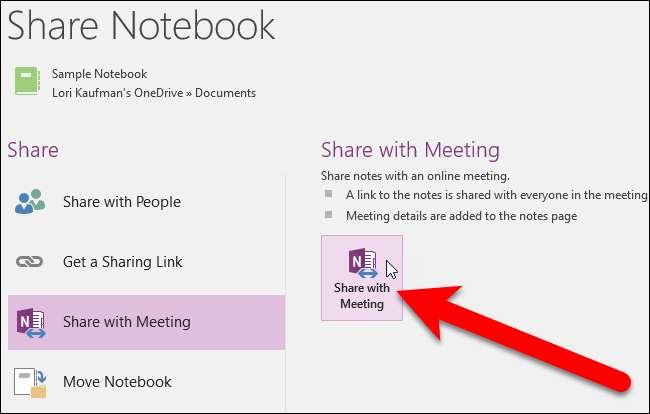
Como mover um bloco de anotações compartilhado
Se você compartilhou um bloco de notas e agora precisa movê-lo para um local diferente, pode movê-lo, mas não é tão fácil quanto selecionar um novo local. Você precisará notificar a todos com quem compartilhou o bloco de notas e seguir Este processo para realmente mover o notebook para um novo local.

RELACIONADOS: Como migrar do Evernote para o OneNote
OneNote é um ótimo programa para coletar informações, debater, compartilhar notas com seus amigos ou colegas e para acessar suas notas e documentos em quase qualquer dispositivo. Se você usa o Evernote e deseja mudar para o OneNote devido ao plano gratuito mais limitado ou planos pagos mais caros , A Microsoft agora oferece uma ferramenta gratuita para facilitar migrando do Evernote para o OneNote .







